Рекламное объявление
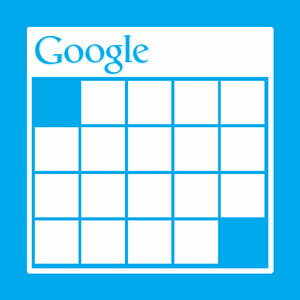 Достойный календарь обслуживания незаменим. Независимо от того, какую альтернативу я пробовал использовать - Windows Live, iCloud - я всегда возвращался к Календарю Google.
Достойный календарь обслуживания незаменим. Независимо от того, какую альтернативу я пробовал использовать - Windows Live, iCloud - я всегда возвращался к Календарю Google.
В общем, мое использование Календаря Google проходит без проблем и жалоб. Он прост в использовании и широко поддерживается. Даже большинство (настольных и мобильных) операционных систем теперь предоставляют встроенную поддержку. Однако по какой-то неизвестной причине синхронизировать несколько календарей всегда было сложно, как минимум. Это не отличается для Windows 8.
Приложение календаря по умолчанию в Windows 8 выглядит великолепно, и его добавление и синхронизация с учетной записью Календаря Google занимает всего минуту. Единственная проблема заключается в том, что по умолчанию будет отображаться только ваш основной календарь - проблема, если не сказать больше. Ниже мы покажем вам, как синхронизировать приложение календаря Windows 8 с таким количеством календарей из вашей учетной записи Календаря Google, как вы хотите.
1. Добавьте свой аккаунт Google
Возможно, вы уже подключили свою учетную запись Google (Календарь) к Windows 8, либо в Календаре, либо в другом приложении. Если нет, мы сделаем это сейчас.
Откройте приложение «Календарь» по умолчанию и перейдите к настройкам приложения с помощью панели чудо-кнопок Windows. Вы можете открыть Charm Bar, нажав Win + Cили поместив курсор мыши в правый нижний угол экрана и переместив его вверх.
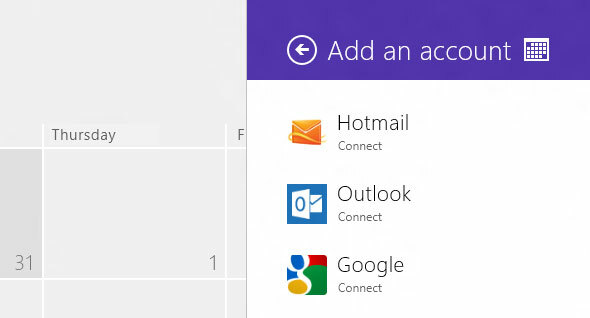
В панели настроек перейдите к учетные записии выберите ‘Добавить аккаунт. Выберите Google в качестве типа учетной записи (как показано на скриншоте выше) и введите свои учетные данные. Приложение «Календарь» начнет синхронизацию вашего основного календаря Google с вашим компьютером.
2. Измените свой пользовательский агент на iOS
Переключатель пользовательского агента обманывает веб-сайт, заставляя его думать, что вы используете другой работающий браузер (или систему), чем на самом деле. В этом случае мы хотим показаться так, как будто мы используем браузер на устройстве iOS (iPhone или iPad).
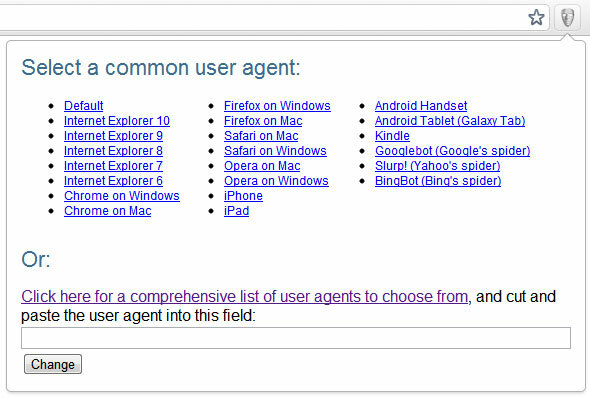
Установите надстройку переключателя user-agent для вашего браузера. Вы можете использовать точно названный Переключатель User-Agent расширение для Google Chrome (на фото выше) или надстройка User Agent Switcher [больше не доступен] для Mozilla Firefox. После установки используйте расширение или надстройку, чтобы временно изменить пользовательский агент вашего браузера на агент iPhone или iPad.
3. Временно отключить JavaScript
Далее, мы собираемся (временно) отключить JavaScript. Используя Google Chrome, перейдите на Настройки -> Расширенные настройки -> Конфиденциальность -> Настройки контентаи выберите ‘Не позволяйте ни одному сайту запускать JavaScript' (показано ниже).
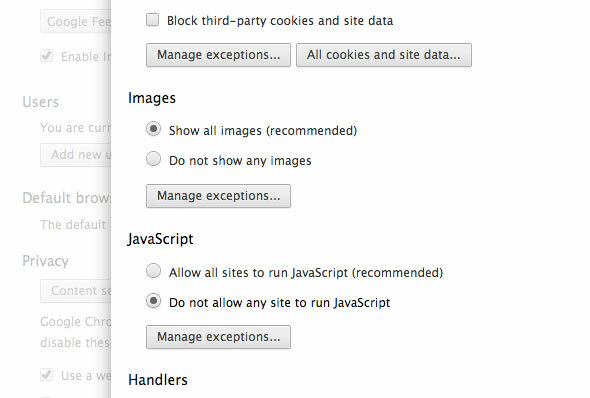
Кроме того, в Mozilla Firefox, перейдите к Настройки -> Содержание и снимите флажок ‘включить JavaScript‘Флажок.
4. Изменить настройки Google Sync
После изменения вашего пользовательского агента и отключения JavaScript, как описано выше, укажите в браузере m.google.com/sync/settings/.
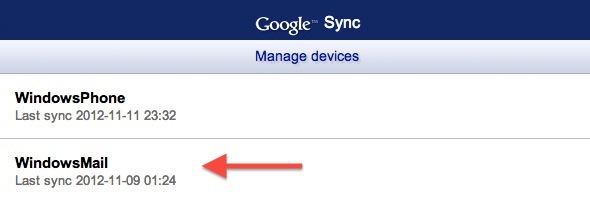
Вы должны увидеть все устройства, настроенные для синхронизации с вашей учетной записью Google. Windows 8 должна быть включена в этот список, но называется «WindowsMail». Нажмите, чтобы открыть.

По умолчанию едва ли видны какие-либо настройки. Перейдите в адресную строку в вашем браузере. В самом конце URL измените & SupportMultiCalendars = ложь в & SupportMultiCalendars = истина и нажмите ввод. Теперь вы можете видеть все календари, связанные с вашей учетной записью Календаря Google. Снимите флажки рядом с календарями, которые вы хотите синхронизировать с календарем Windows 8, и нажмите Сохранить.
5. Восстановить ваш пользовательский агент и настройки JavaScript
Не забудьте изменить свой пользовательский агент по умолчанию (с тем же расширением или надстройкой) и включить JavaScript, как вы отключили на третьем этапе этой статьи. В следующий раз, когда приложение Календарь синхронизируется с вашей учетной записью Google, появятся и другие календари.
Используете ли вы приложение календаря по умолчанию в Windows 8? Дайте нам знать в разделе комментариев ниже статьи!
Я писатель и студент информатики из Бельгии. Вы всегда можете сделать мне одолжение с хорошей идеей статьи, рекомендацией книги или идеей рецепта.

